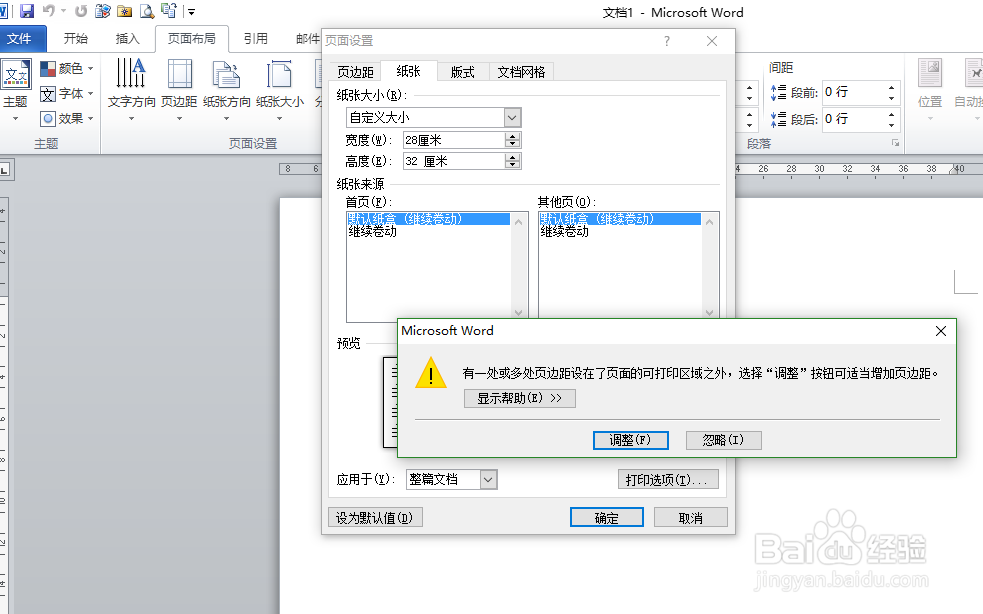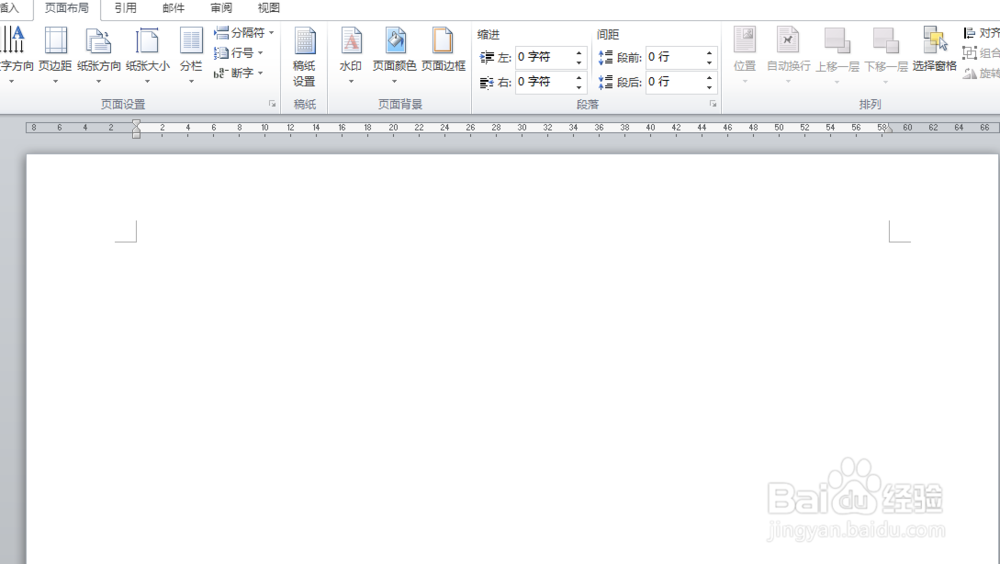1、此处以Word 2010来进行演示。请新建一个Word文档,将上方的菜单栏吨易坌荐切换到“页面布局”选项。可以看到下面的工具栏中有一个“纸张大小”。
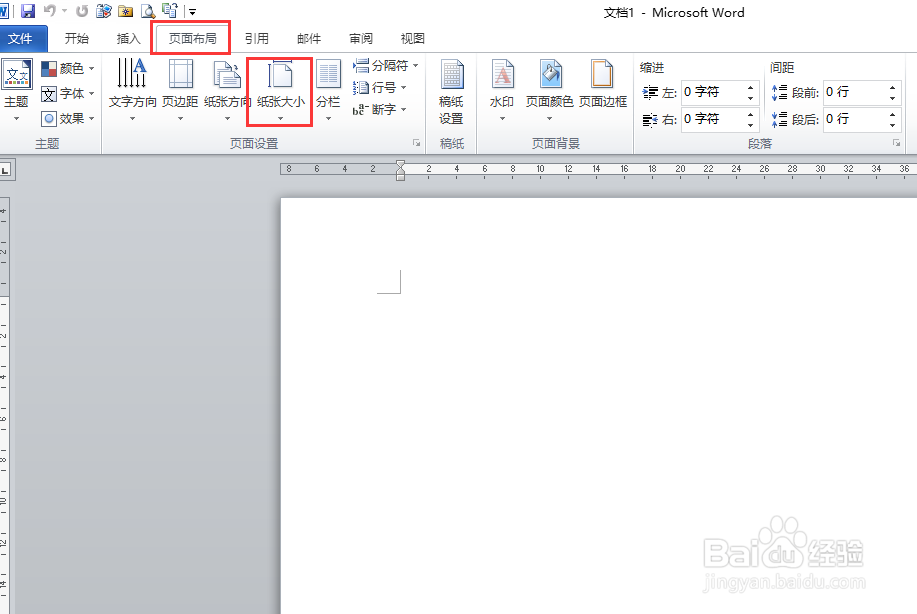
2、点击“纸张大小”的下拉菜单,下拉菜单中有最基本的纸张尺寸,如2x4,4x4,4x6等等。

3、选择下拉菜单中最下面的“其他页面大小”选项,点击进入到“页面设置”的界面。
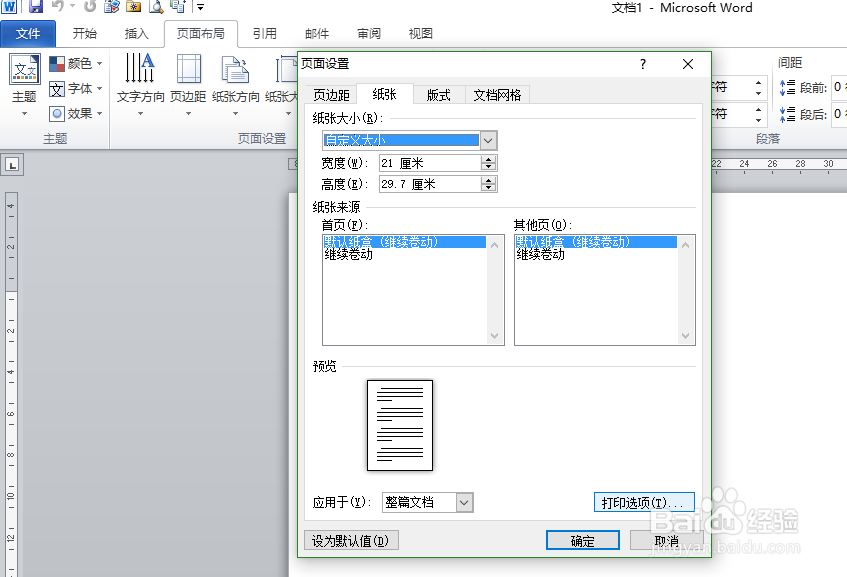
4、在宽度处输入一个自定义的数值,比如宽度输入28厘米,高度输入32厘米。纸张来源一般选用“默认纸盒”即可。

5、在“页面设置”的最下方还有一个“应用于”的选项。默认情况下是选择“整篇文档”,当然也可以根据实际情况选择“插入点之后”。
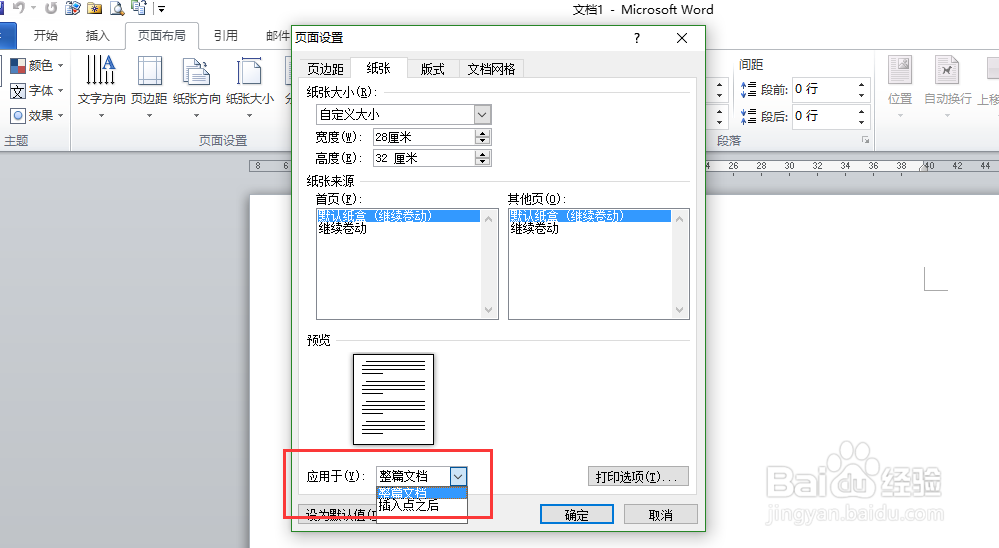
6、点击确定,有时候会弹出超出打印区域的提示框,这种情况下,点击“忽略”即可。这样,一个自定义尺寸的Word文档就新建完成。